iPad 및 iPhone에서 Skype 설치 및 사용 방법
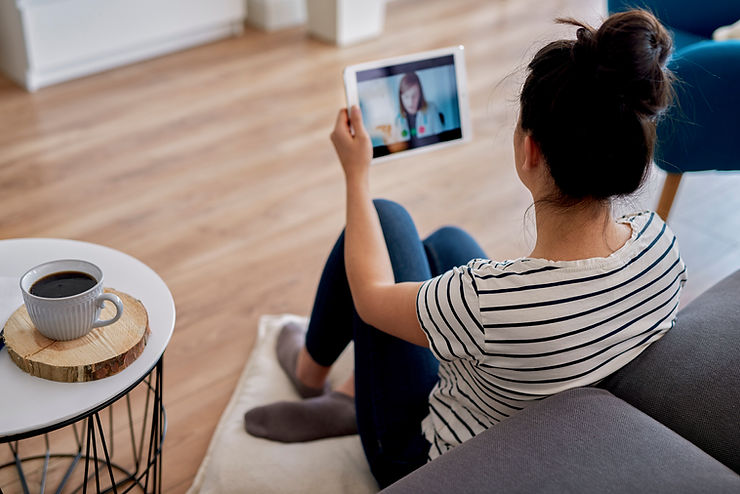
이 짧은 튜토리얼에서는 iPad 및 iPhone에 Skype를 설치하고 사용하여 전 세계에서 무료 음성 및 화상 통화를 하는 방법을 살펴봅니다. iPad와 iPhone은 모두 동일한 운영 체제를 실행하므로 단계는 거의 동일합니다.
m와 비슷하지만 하드웨어에 약간의 차이가 있습니다.
시작하려면
설치를 위해 iPad 또는 iPhone을 준비해야 합니다. 음성 입력과 출력 두 가지를 확인해야 합니다. 장치의 내장 마이크와 스피커를 사용하거나 블루투스 헤드셋을 페어링할 수 있습니다. 둘째, iPad 또는 iPhone의 Wi-Fi 연결 또는 데이터 요금제를 통해 인터넷 연결 상태가 양호한지 확인해야 합니다.
1. Skype 계정 만들기
아직 Skype 계정이 없는 경우 계정을 등록하세요. 계정 설정은 무료이며, 다른 컴퓨터나 다른 플랫폼에서 Skype 계정을 사용 중이라면 iPad와 iPhone에서도 완벽하게 작동합니다. Skype 계정은 사용 환경과 무관하므로 이미 Skype 계정이 있는 경우 iOS 디바이스 전용으로 두 번째 계정을 만들 필요가 없습니다. Skype.com을 방문하세요.
2. Apple의 앱 스토어에서 Skype 다운로드
iPhone을 사용하든 iPad를 사용하든 해당 디바이스에서 Skype를 시작하려면 앱을 다운로드하여 설치해야 합니다. 절차는 간단합니다. 디바이스에서 앱 스토어를 엽니다.
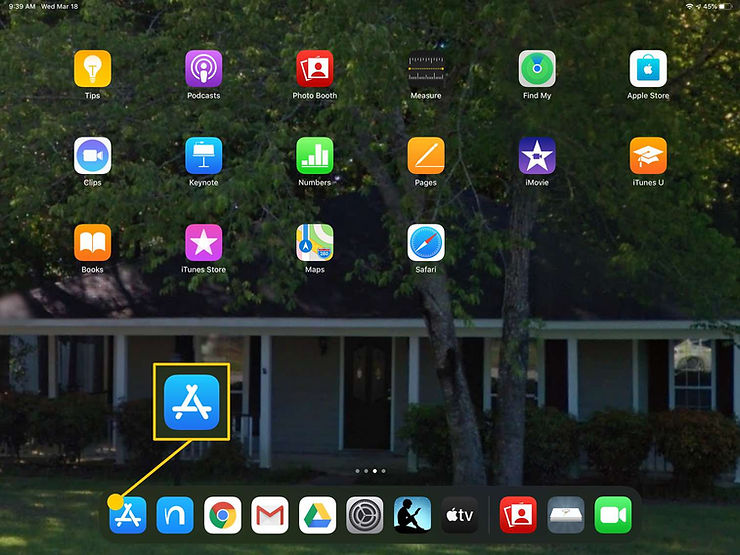
App Store의 홈 화면에서 검색 아이콘을 탭합니다.
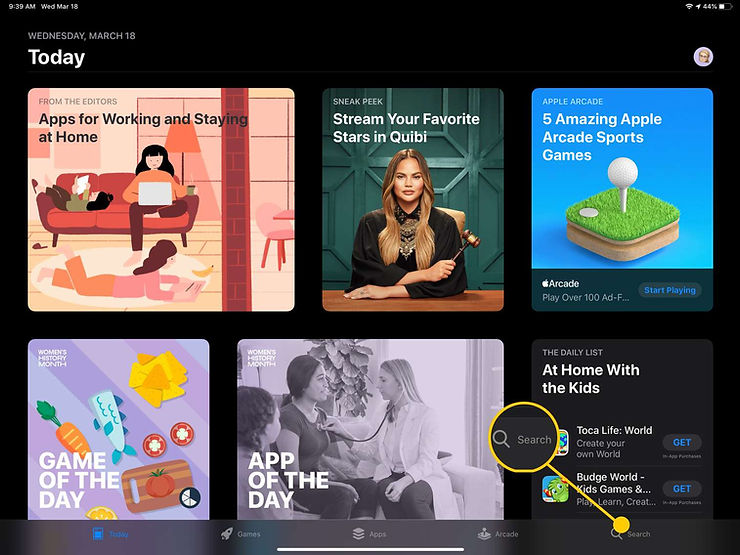
표시되는 화면에서 'Skype'를 검색합니다.
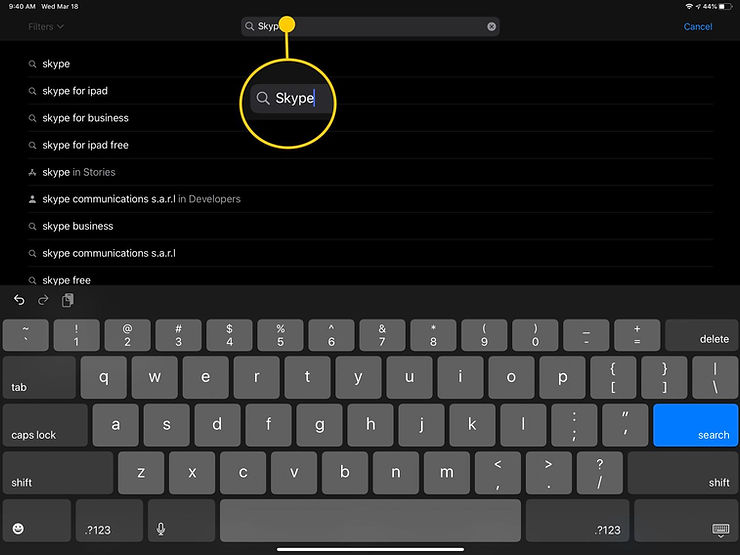
반환되는 앱 목록의 맨 위에 Skype가 표시되어야 합니다. 받기를 탭하고 앱이 다운로드 및 설치될 때까지 기다립니다.

4. 처음으로 스카이프 사용
어떤 디바이스를 사용하든 Skype를 처음 사용할 때는 사용자 이름과 비밀번호를 입력해야 합니다. 이 때 자동으로 로그인 확인란을 선택하면 로그인할 때마다 Skype가 사용자의 자격 증명을 기억하여 채팅이나 통화를 시작할 수 있습니다.
5. 전화 걸기
Skype 인터페이스에서 연락처, 통화 및 기타 기능으로 이동할 수 있습니다. 통화 버튼을 탭합니다. 소프트폰(가상 다이얼 패드와 전화 버튼이 표시되는 인터페이스)으로 이동합니다. 전화를 걸려는 사람의 번호로 전화를 걸고 녹색 통화 버튼을 탭합니다. 통화가 시작됩니다. 여기서 국가 번호는 자동으로 캡처되며 쉽게 변경할 수 있다는 점에 유의하세요. 또한 유선 전화나 휴대폰으로 전화를 거는 경우에는 무료 통화가 되지 않을 가능성이 높습니다. 이 경우 Skype 크레딧이 있는 경우 이를 사용하게 됩니다. 무료 통화는 앱이 실행되는 플랫폼과 관계없이 Skype 앱을 사용하는 동안에 Skype 사용자 간에만 제공됩니다. 이 방법으로 전화를 걸려면 친구를 검색하여 연락처로 입력하세요.
6. 새 연락처 입력
연락처 목록에 Skype 연락처가 있는 경우, 연락처 이름을 탭하기만 하면 전화를 걸거나 영상 통화를 하거나 메시지를 보낼 수 있습니다. 연락처가 있는 기존 Skype 계정을 사용 중인 경우 이러한 연락처는 iPad 또는 iPhone으로 자동으로 가져옵니다. 언제든지 연락처 이름을 직접 입력하거나 검색하여 목록에 새 연락처를 추가할 수 있습니다. Skype로 전화를 걸 때는 번호가 필요하지 않으며, Skype 이름만 사용하면 됩니다. 여기까지 왔다면 Skype의 다양한 기능을 사용해 보세요. Skype는 VoIP( Voice over IP ) 서비스이기 때문에 유명합니다. 기기에서 저렴하고 무료 통화를 할 수 있는 다른 VoIP 서비스도 많이 있습니다. 다음은 iPad용 목록과 iPhone용 목록입니다. iPad 또는 iPhone용 임시 셀룰러 데이터 요금제에 가입하세요.













